Jak zajistit rychlejší běh Minecraftu (6 kroků) (09.15.25)
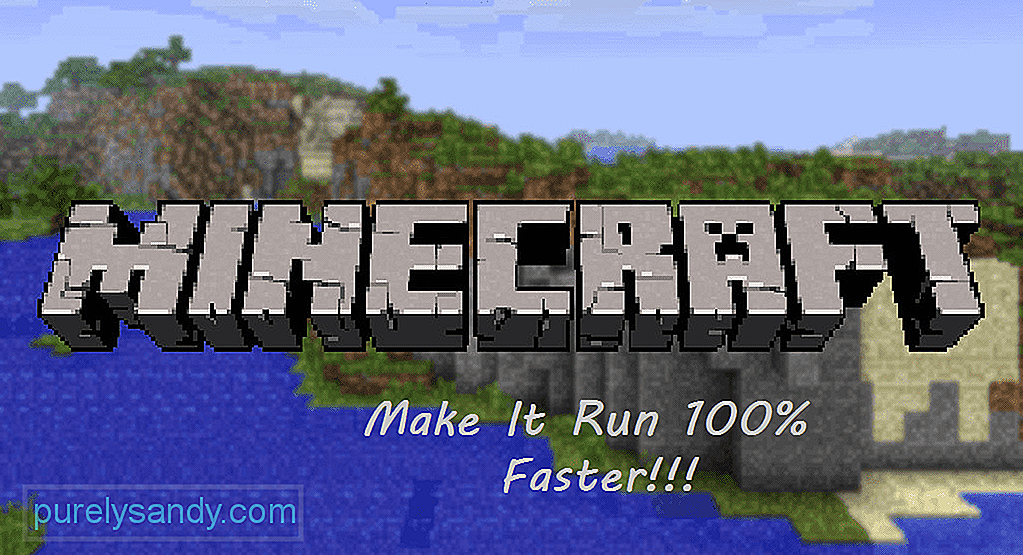 jak zajistit, aby minecraft běžel rychleji
jak zajistit, aby minecraft běžel rychleji Ačkoli byl Minecraft vydán v roce 2011 a hra nemá špičkovou grafiku, je pro některé počítače stále poněkud těžkou hrou. Někteří hráči při hraní Minecraftu čelí zpoždění. Naštěstí pro všechny hráče, kteří vlastní rozpočtový systém, existuje mnoho způsobů, jak se mohou pokusit, aby jejich hra běžela mnohem rychleji.
Pokud vás také zajímá, jak zajistit rychlejší běh Minecraftu, pak existují několik kroků, které můžete vyzkoušet. Následující kroky jistě zvýší výkon vašeho Minecraftu. Všechny tyto kroky jsou uvedeny níže:
Populární lekce Minecraftu
Krok 1: Výběr výchozího balíčku
Minecraft obsahuje mnoho balíčků, které se načtou do vaší RAM. To v konečném důsledku sníží výkon vaší hry. Doporučujeme vám použít výchozí balíček. Chcete-li zvolit výchozí balíček, klikněte na Nastavení & gt; Balíčky Reimg & gt; Výchozí. Poté klikněte na Hotovo a zahrajte si hru, abyste zkontrolovali rozdíly.
Krok 2: Snížení kvality grafiky
Vyšší grafické nastavení rozhodně způsobí, že vaše hra bude vypadat mnohem lépe, ale bude to značně zatěžovat i váš výkon. Aby k tomu nedošlo, je zde nejlepší optimální nastavení pro hraní Minecraftu. nejprve klikněte na možnosti & gt; Nastavení videa, poté postupujte podle níže uvedených nastavení:
- Nastavte kvalitu grafiky na rychlou.
- Vypněte plynulé osvětlení.
- Vypněte 3D Anaglyph.
- Vypnout V-Sync.
- Vypnout Zobrazit Bobbing.
- Snižte celkové množství Max Framerate.
Až budete hotovi, zahrajte si hru a podívejte se, o kolik se váš výkon v Minecraftu zlepšil.
Krok 3: Snižte rozlišení hry
Snížení rozlišení hry zvětší okno vaší hry. Pokud se přesto rozhodnete použít celou obrazovku, celková vizuální kvalita vaší hry výrazně poklesne. Ve hře však pocítíte znatelné zvýšení výkonu.
Chcete-li změnit rozlišení své hry, postupujte podle pokynů:
- Nejprve ukončete hru a poté pokračujte v spouštění Minecraft Launcher.
- Klikněte na „Upravit profil“ který se nachází v levém dolním rohu.
- Přidejte menší rozlišení. Můžete vyhledávat běžná širokoúhlá rozlišení. Obvykle mají rozlišení 1920 × 1080, 1600 × 900 a 1280 × 720.
Krok 4: Ukončení nepotřebných aplikací na pozadí
Tento krok většinou napraví vaše koktání, pokud nějaké čelíte. Chcete-li zavřít všechny nepotřebné aplikace na pozadí, otevřete Správce úloh. Jednoduše stiskněte CTRL + ALT + DELETE na klávesnici. Poté si budete muset vybrat ze spousty možností. Vyberte Správce úloh.
Ve Správci úloh na kartě procesy vyhledejte všechny nepotřebné aplikace na pozadí, které nepotřebujete. Vyberte všechny tyto aplikace a klikněte na Ukončit úlohu. Některé nepotřebné aplikace zahrnují Skype, Chrome atd.
Krok 5: Přidělení více RAM do Minecraftu
Pokud máte ve svém systému dostatek paměti RAM, měli byste se pokusit přidělit více RAM na váš server Minecraft. Díky tomu bude hra mnohem lepší. Již jsme se zabývali celým článkem o tom, jak přidělit více paměti RAM na váš server Minecraft.
Krok 6: Upgrade
Po provedení všech uvedených kroků , pokud stále nevidíte plynulejší hru. Obáváme se, že byste měli mít nárok na upgrade. Může to být způsobeno tím, že vaše zařízení nesplňuje požadavky pro spuštění hry. V tomto případě není možné dělat nic jiného než upgradovat hardwarové součásti.
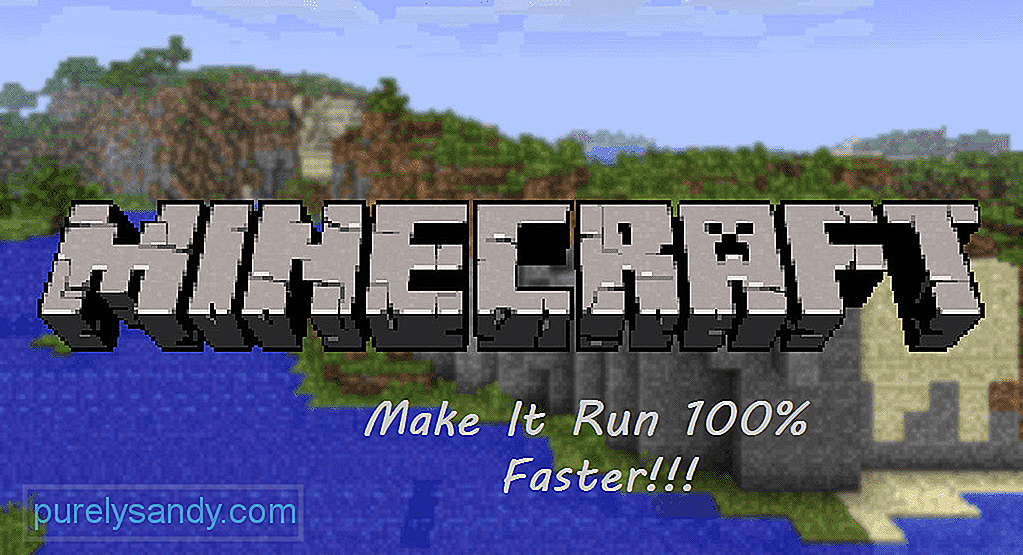
YouTube video: Jak zajistit rychlejší běh Minecraftu (6 kroků)
09, 2025

